Cách bật tính năng Tìm thiết bị của tôi “Find My Device” trên Windows 11
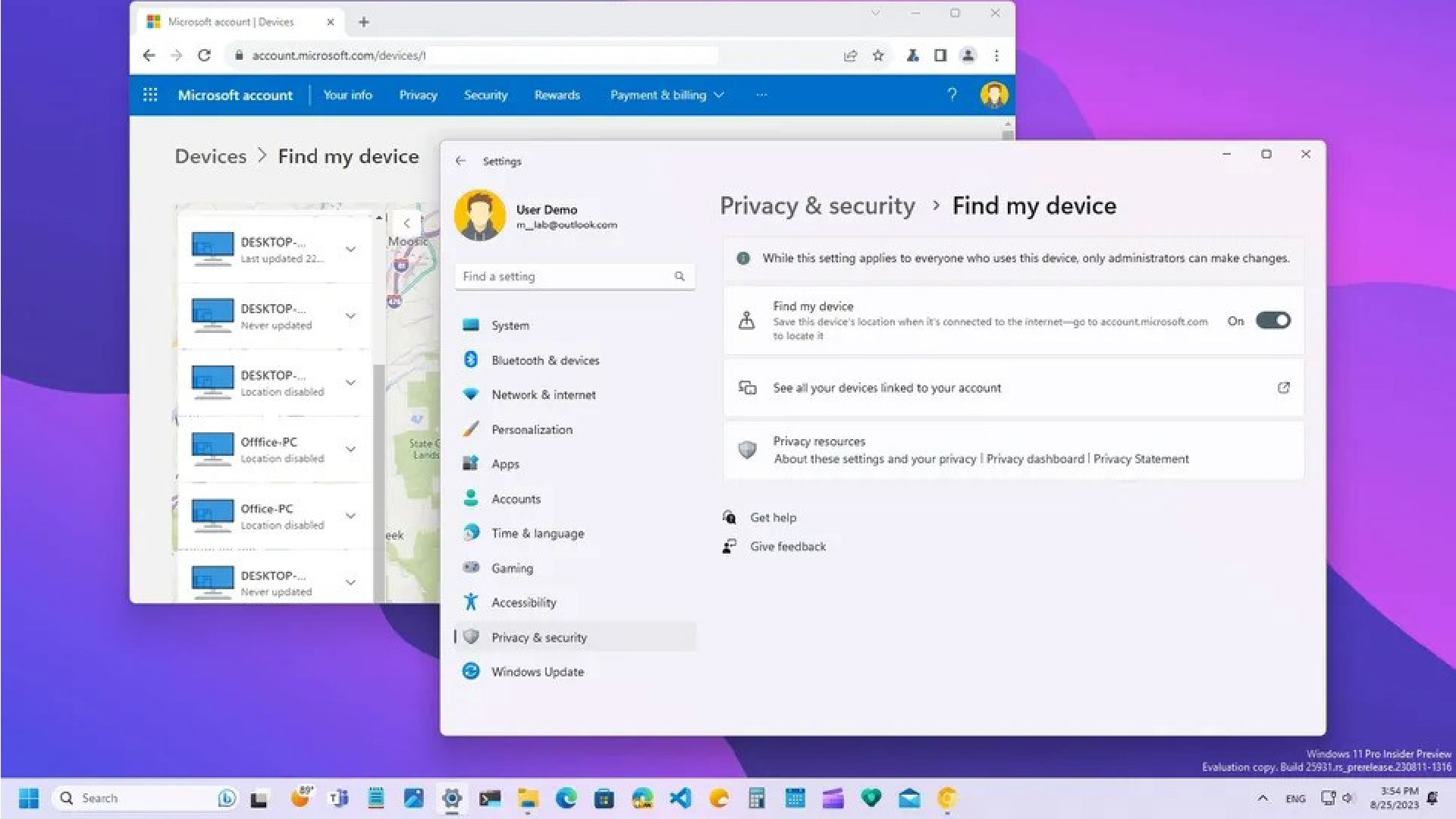
Trên Windows 11, bạn có thể bật tính năng “Tìm thiết bị của tôi” để định vị máy tính xách tay, máy tính bảng hoặc máy tính để bàn ở bất kỳ đâu nếu thiết bị bị mất hoặc bị đánh cắp.
Tính năng này hoạt động bằng cách tận dụng khả năng đồng bộ hóa thông tin lên đám mây của tài khoản Microsoft. Khi bạn bật “Tìm thiết bị của tôi”, Windows 11 sẽ định kỳ gửi vị trí thực tế (gần đúng) của thiết bị đến Microsoft. Nếu máy tính của bạn bị mất hoặc bị đánh cắp, bạn có thể đăng nhập vào tài khoản Microsoft trực tuyến để tìm vị trí được ghi nhận gần nhất, từ đó giúp bạn định vị thiết bị.
Hướng dẫn này sẽ hướng dẫn bạn các bước để bật, sử dụng và tắt tính năng Tìm thiết bị của tôi trên Windows 11.
Cách bật tính năng tìm thiết bị của tôi trên Windows 11
Để bật tính năng “Find my device” trên Windows 11, hãy làm theo các bước sau:
1. Mở Settings.
2. Nhấp vào Privacy & security.
3. Trong phần “Security”, nhấp vào trang Find my device.
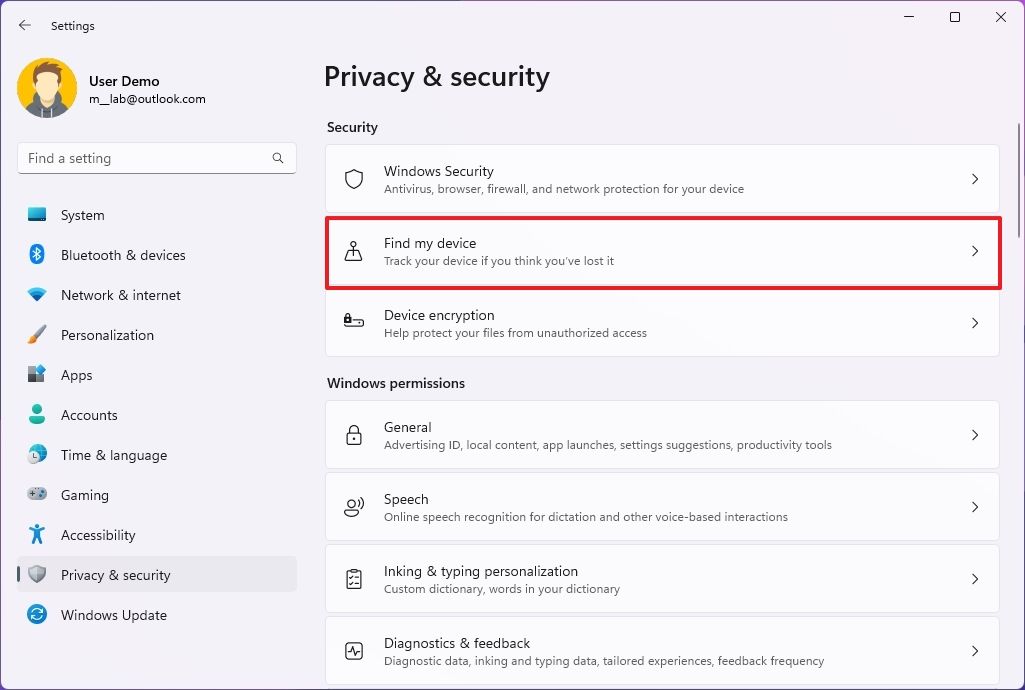
- Lưu ý nhanh: Bạn phải bật định vị để tính năng này hoạt động. Bạn luôn có thể kiểm tra trong Settings > Location và bật “Location services.”.
4. Bật công tắc “Find my device”.
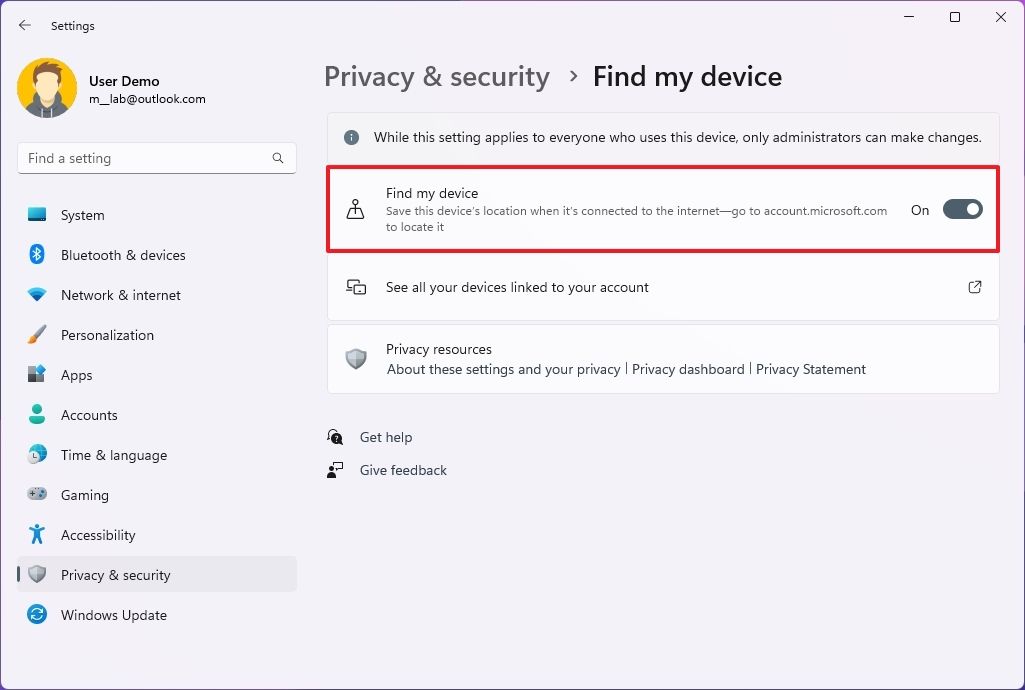
Sau khi bạn hoàn tất các bước, Windows 11 sẽ chủ động gửi vị trí gần đúng của thiết bị đến tài khoản Microsoft của bạn nếu bạn cần thông tin này để tìm máy tính xách tay, máy tính bảng hoặc máy tính để bàn của mình.
Cách định vị thiết bị trong danh sách trên Windows 11
Để tìm máy tính thông qua tài khoản Microsoft của bạn, hãy làm theo các bước sau:
1. Mở Settings.
2. Nhấp vào Privacy & security.
3. Trong phần “Security”, nhấp vào trang Find my device.
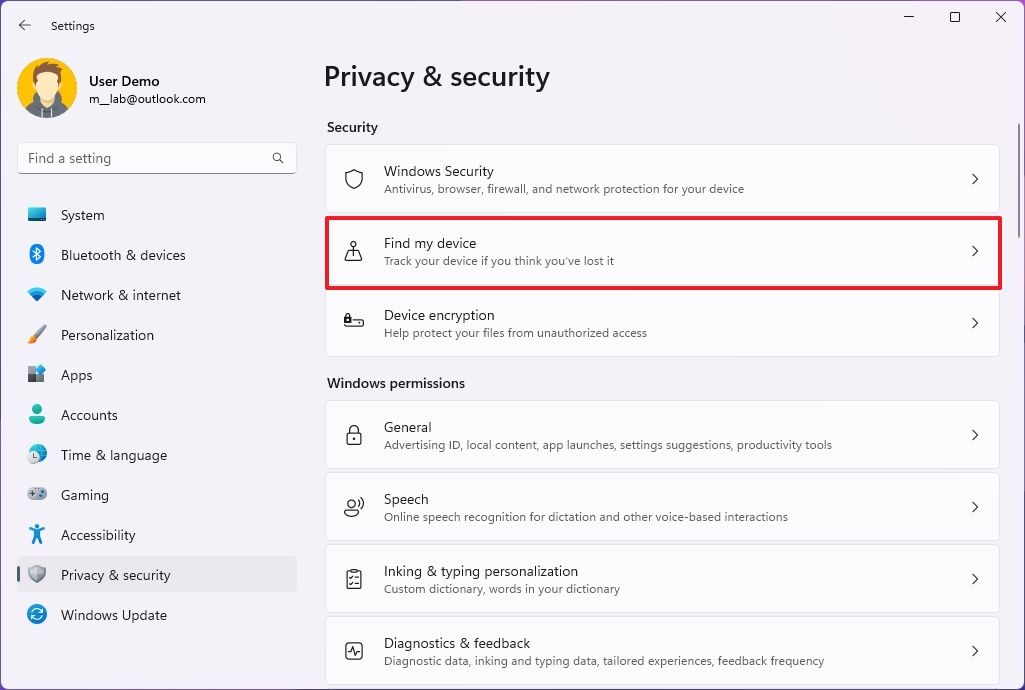
4. Nhấp vào tùy chọn “See all your devices linked to your account”.
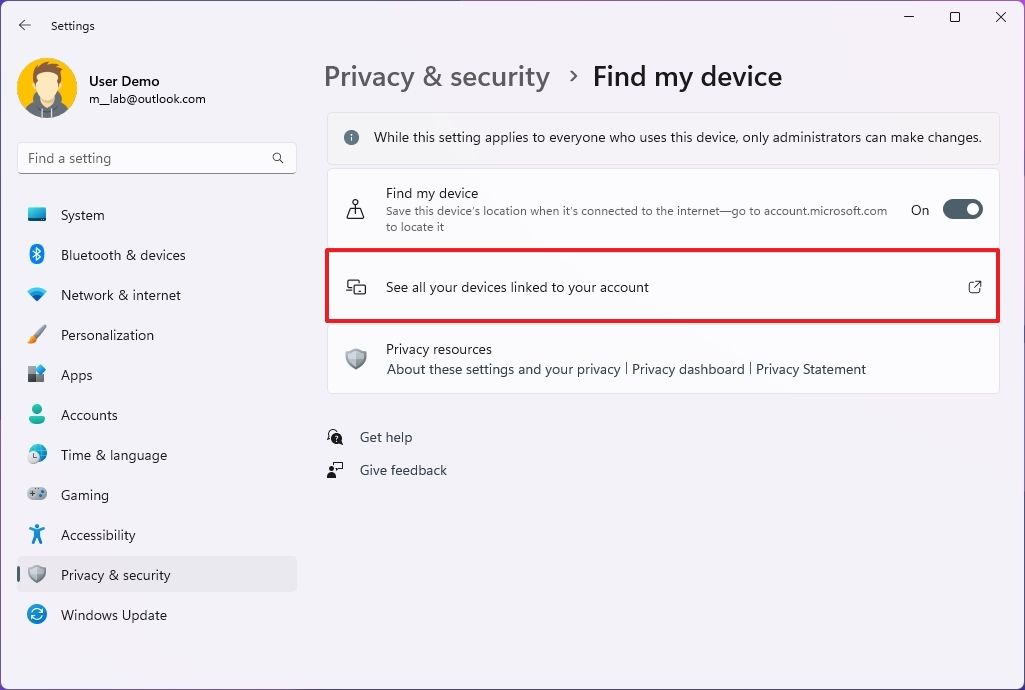
5. Đăng nhập bằng tài khoản Microsoft của bạn (nếu có).
6. Nhấp vào tùy chọn “Find my device” bên dưới máy tính bạn muốn định vị.
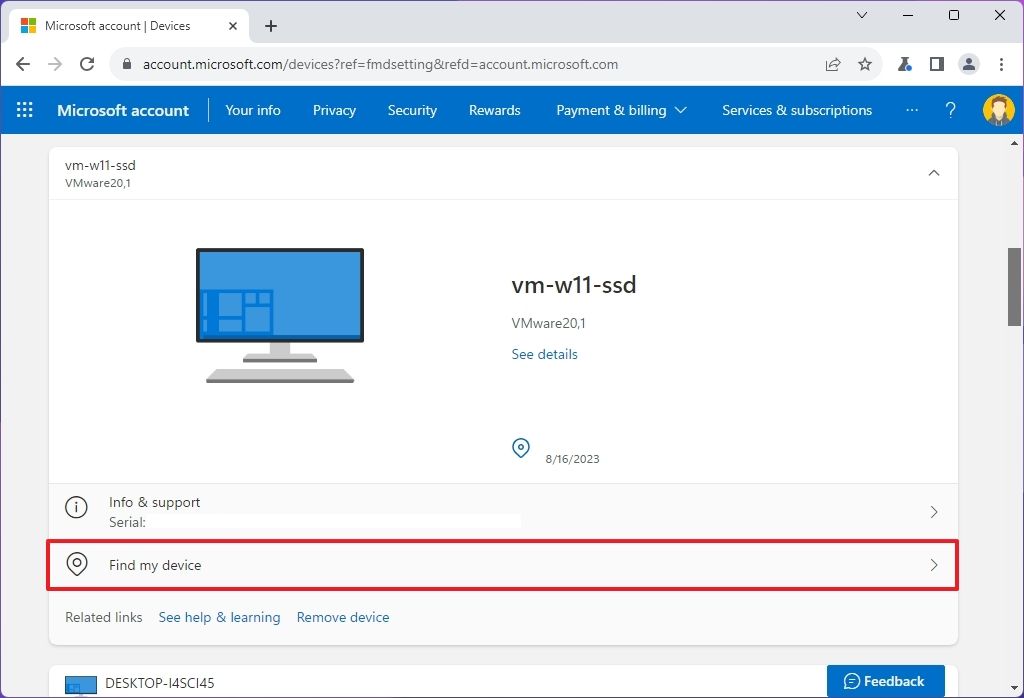
7. Xác nhận vị trí cuối cùng được biết của thiết bị.
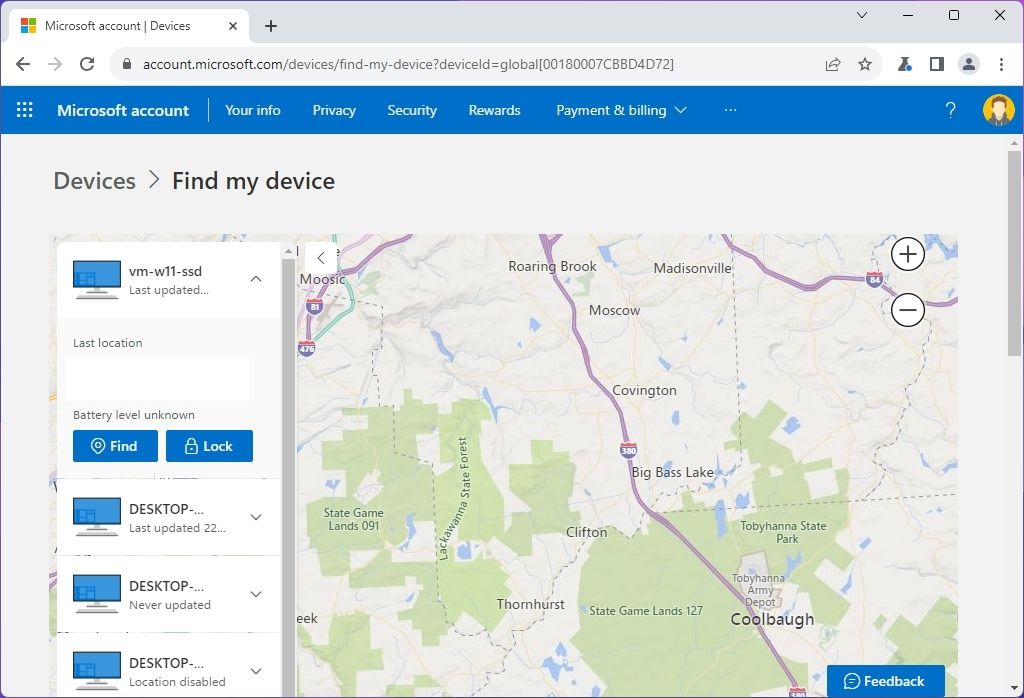
8. (Tùy chọn) Nhấp vào nút Find để xác định vị trí hiện tại.
- Lưu ý nhanh: Tính năng này chỉ hoạt động nếu máy tính được kết nối mạng.
Sau khi hoàn tất các bước, bạn sẽ biết được vị trí máy tính. Tuy nhiên, dịch vụ này chỉ cung cấp vị trí gần đúng và có thể không phải lúc nào cũng chính xác.
Cách tắt tính năng tìm thiết bị của tôi trên Windows 11
Để tắt tính năng “Tìm thiết bị của tôi” trên Windows 11, hãy làm theo các bước sau:
1. Mở Settings.
2. Nhấp vào Privacy & security.
3. Trong phần “Security”, nhấp vào trang Find my device.
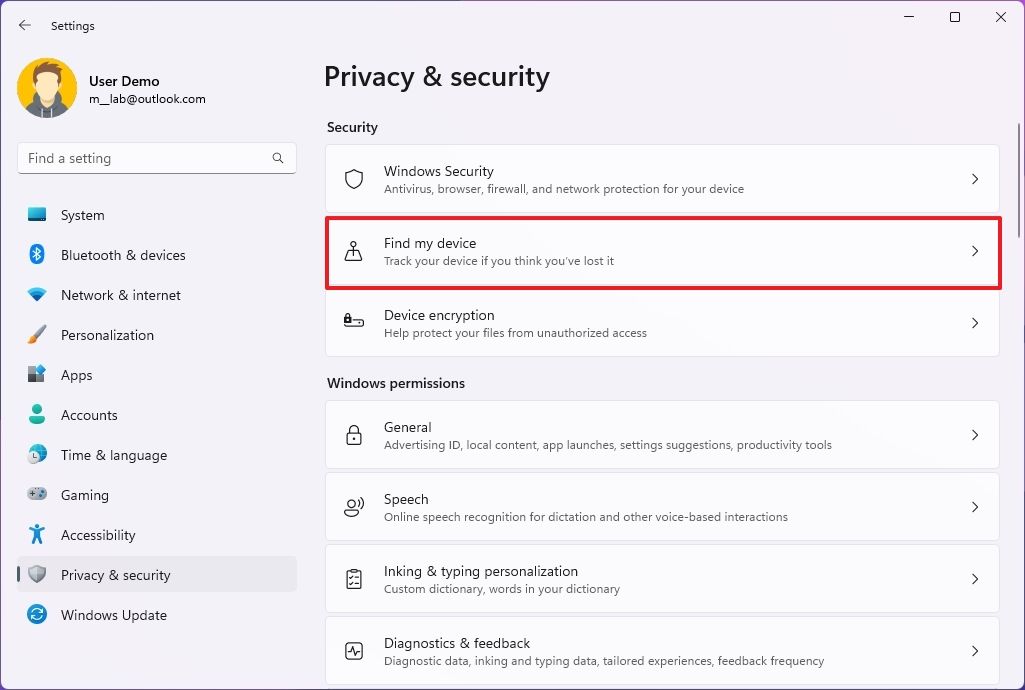
4. Tắt công tắc “Find my device”.
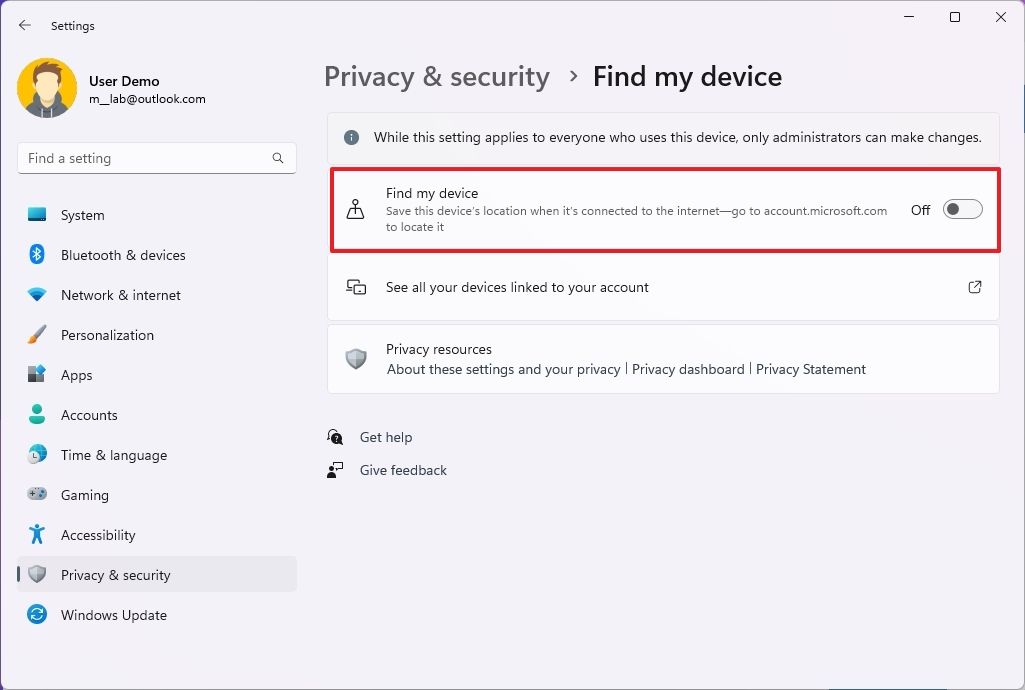
Sau khi bạn hoàn tất các bước, tính năng này sẽ không còn theo dõi và lưu vị trí thiết bị trên tài khoản Microsoft của bạn nữa. Mặc dù bạn nên giữ nguyên tính năng này, nhưng việc tắt nó sẽ cải thiện quyền riêng tư trực tuyến của bạn.






























